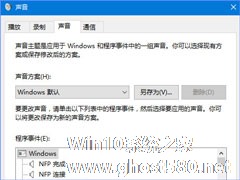-
禁用Win10启动延迟提高桌面载入速度的操作方法
- 时间:2024-05-05 17:41:58
大家好,今天Win10系统之家小编给大家分享「禁用Win10启动延迟提高桌面载入速度的操作方法」的知识,如果能碰巧解决你现在面临的问题,记得收藏本站或分享给你的好友们哟~,现在开始吧!
Win8系统上默认进入开始屏幕,因此微软用一个启动延迟功能将桌面应用推迟启动,这在Win8上是有一定意义的。不过,到了Win10系统上,桌面又成为第一启动界面,那么我们可以禁用这个启动延迟功能来提高Win10系统上桌面的载入速度。
Win10启动延迟的禁用方法
第一步、点击开始菜单,在搜索框中输入“regedit”,在上面出现的选项中,点击最顶部那一个结果。也可以在运行命令输入框中输入“regedit”后回车,效果是一样的。
第二步、在注册表编辑器界面,定位到HKEY_CURRENT_USER\Software\Microsoft\Windows\CurrentVersion\Explorer,点开Explorer项目,看看下面有没有名称为Serialize的项目,有的话,就点击选中;没有的话,点击选中Explorer项目,右键菜单中,鼠标指向“新建”,在次级菜单中点击选择“项”,然后将该项命名成“Serialize”。
第三步、点击选中Serialize项,在右侧窗口空白处单击鼠标右键,右键菜单中,鼠标指向“新建”,在次级菜单中点击选择“DWORD值(32位)”,并将该项命名成“StartupDelayInMSec”,双击打开这个值的编辑对话框,将数值数据设置成十六进制数值“0”,然后确定退出即可!
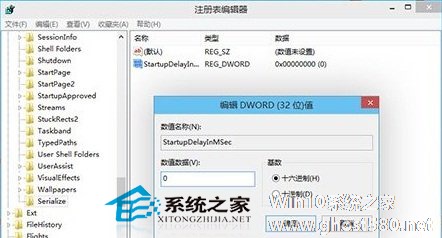
完成了上述设置操作后,Win10桌面上的一些开机启动项目的启动速度会有一定程度的提升,特别是当你Win10系统的启动项目较多时,效果会更明显。大家不妨试试看。
以上就是关于「禁用Win10启动延迟提高桌面载入速度的操作方法」的全部内容,本文讲解到这里啦,希望对大家有所帮助。如果你还想了解更多这方面的信息,记得收藏关注本站~
【Win10系统之家★文章,转载请联系网站管理人员!】
相关文章
-

Win8系统上默认进入开始屏幕,因此微软用一个启动延迟功能将桌面应用推迟启动,这在Win8上是有一定意义的。不过,到了Win10系统上,桌面又成为第一启动界面,那么我们可以禁用这个启动延迟功能来提高Win10系统上桌面的载入速度。
Win10启动延迟的禁用方法
第一步、点击开始菜单,在搜索框中输入“regedit”,在上面出现的选项中,点击最顶部那一个结果。也... -

微软中通过延迟应用加载的方式来加快开机速度,这种方式已经延续了很久了,但是这种方式下当操作系统启动之后,它将会拖延“启动”文件夹中的程序的加载,在Windows10中特别是启用了开始屏幕时,这个问题尤其明显。
微软解释称,这样设定是因为考虑到之前Win8是一款主打触摸操作的系统,用户首先需要的是开始屏幕,不需要在第一时间进入桌面环境,因此这样的设定可以让用户感觉到更快的启... -

以前用Win7或XP的时候,我们都可以很方便地通过开始菜单的启动文件夹来添加或删除开机启动项目。后来的Win8系统干脆取消了开始菜单,而如今Win10开始菜单虽然回归,但却没有了启动文件夹。那Win10如何打开启动文件夹呢?
Win10启动文件夹一般位于C:\ProgramData\Microsoft\Windo...
-
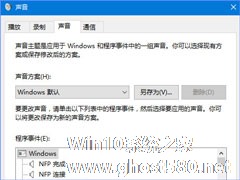
Win10开机音乐怎么设置?Win10设置启动声音的操作方法
Win10开机音乐怎么设置?很多用户升级Win10系统之后,发现开机音乐没有了,导致很不习惯!其实Win10开机音乐很好设置的,下面小编给大家介绍Win10启动声音的设置方法。
设置方法如下:
1、在桌面上点击右键,选择“个性化”打开“设置-个性化”窗口;
2、在设置界面切换到“主题”设置,在右侧点击“相关设置”下的“高级声音设置”;<img...